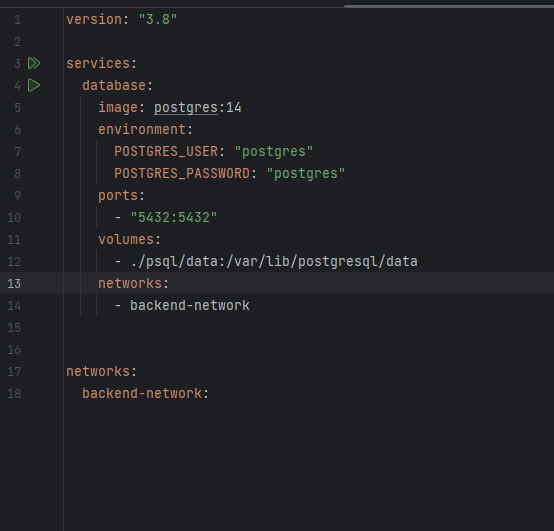Для исправления проблемы с созданием volume для базы данных в Docker на Windows и изменения разрешений на директорию "/var/lib/postgresql/data" вам понадобится следовать следующим шагам:
1. Откройте командную строку и выполните команду `docker volume create --name=pgdata` для создания volume для базы данных PostgreSQL.
2. Запустите контейнер PostgreSQL с помощью команды, указывая новосозданный volume:
```
docker run -d -p 5432:5432 -v pgdata:/var/lib/postgresql/data postgres
```
3. Остановите контейнер PostgreSQL с помощью команды:
```
docker stop <CONTAINER_ID>
```
Замените `<CONTAINER_ID>` на фактическое значение идентификатора контейнера PostgreSQL.
4. Удалите контейнер PostgreSQL с помощью команды:
```
docker rm <CONTAINER_ID>
```
5. Запустите контейнер снова, но на этот раз в режиме интерактивной оболочки:
```
docker run -it -v pgdata:/var/lib/postgresql/data postgres bash
```
6. В контейнере выполните команду `ls -la /var/lib/postgresql/data` для проверки текущих разрешений на директорию.
7. Измените разрешения на директорию с помощью команды:
```
chown -R postgres:postgres /var/lib/postgresql/data
```
8. Выполните команду `ls -la /var/lib/postgresql/data` еще раз, чтобы убедиться, что разрешения были успешно изменены.
9. Выйдите из контейнера, нажав `Ctrl + D`.
10. Запустите контейнер PostgreSQL снова с помощью команды:
```
docker run -d -p 5432:5432 -v pgdata:/var/lib/postgresql/data postgres
```
Теперь разрешения на директорию должны быть изменены, и контейнер должен работать без ошибок.